Cách lưu email Gmail dưới dạng tệp EML vào máy tính để bàn
Hầu hết các ứng dụng Email mà chúng tôi sử dụng ngày nay đều hỗ trợ tính năng xuất chuyển đổi một email thành định dạng mong muốn hoạt động tốt trên các ứng dụng khác. Tính năng xuất cho phép hai ứng dụng khác nhau chia sẻ cùng một tệp dữ liệu. Nó cho phép bạn mở một tệp ở định dạng khác được ứng dụng nhận dạng.
Định dạng EML là gì?
Các ứng dụng email như Thư(Mail) , Outlook , v.v. hỗ trợ các tính năng xuất có thể được sử dụng để lưu thư email hoặc tạo bản sao lưu toàn bộ thư, địa chỉ email, thông tin tiêu đề, dấu thời gian của email đã gửi và tệp đính kèm được gắn thẻ. Tuy nhiên, không giống như các ứng dụng email này, email dựa trên web như Gmail không hỗ trợ tính năng xuất. Nó cho phép bạn lưu tin nhắn ngoại tuyến dưới dạng tệp văn bản có thể đọc được từ trình soạn thảo văn bản. Nhưng điều đó nói lên rằng, nó không cho phép bạn sử dụng thư trong một ứng dụng email khác. Chúng tôi thường tải xuống thông báo email để tạo một bản sao lưu hoặc nhập nó vào các ứng dụng email khác. May mắn thay, có một số cách cho phép bạn nhập thông điệp email dựa trên web vào các ứng dụng email khác.
Để nhập thư Gmail(Gmail) vào các ứng dụng email khác, bạn phải lưu email ở định dạng tệp được gọi là tệp EML (tệp (EML file)Thông báo(Message) E-Mail ). Tệp Tin nhắn(Message) E-Mail thường được gọi là tệp EML là định dạng tệp được sử dụng bởi các ứng dụng email chính như Outlook , Mozilla Thunderbird , eM client Live Mail và Outlook Express . Các tệp EML(EML) lưu toàn bộ thư, tệp đính kèm, địa chỉ email và thông tin tiêu đề trong ổ cứng của bạn để có thể dễ dàng nhập sau này vào hầu hết các ứng dụng email. Trong bài viết này, chúng tôi giải thích cách lưu email dưới dạng EMLtệp vào ổ cứng của bạn từ một ứng dụng email dựa trên web như Gmail .
Lưu email Gmail dưới dạng tệp EML
Mở Gmail trong trình duyệt của bạn.
Chọn(Choose) và mở email bạn muốn lưu dưới dạng tệp EML .
Nhấp vào tùy chọn More với biểu tượng ba chấm bên cạnh nút trả lời.
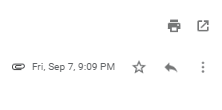
Bây giờ hãy nhấp vào Hiển thị(Show original) tùy chọn ban đầu từ trình đơn thả xuống để xem thông báo trong một cửa sổ mới.
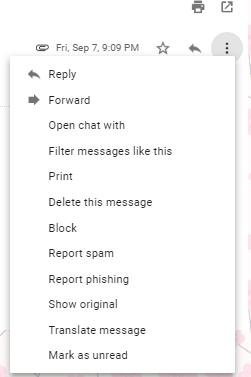
Nhấp vào Tải xuống Bản gốc.(Download Original.)
Trong hộp thoại Lưu dưới dạng, hãy thay đổi phần mở rộng tệp từ phần (Save)mở rộng TXT(TXT extension) mặc định thành EML (phần mở rộng tệp .eml).(EML(.eml file extension).)
Trong menu thả xuống loại tệp , hãy chọn (file type)Tất cả tệp.(All files.)

Chọn ổ đĩa mà bạn muốn lưu trữ tệp và nhấp vào nút Lưu(Save) .
Sau khi quá trình tải xuống hoàn tất, bạn có thể nhập các tệp email vào ứng dụng email khách hoặc lưu trữ tệp trong ổ cứng để sử dụng sau này.
That’s all!
Related posts
Cách thêm một bảng trong Gmail and Outlook email messages
Cách bật và sử dụng Nudge feature trên Gmail
Cách xóa Top Picks khỏi Gmail Desktop
Làm thế nào để đính kèm và gửi email đính kèm trong Gmail
Boomerang cho Gmail cho phép bạn lên lịch Email Sending and Receiving
Làm thế nào để sử dụng Gmail From Outlook.com interface
Cách xóa Google Meet khỏi Gmail sidebar
Cách khắc phục Gmail sẽ không tải trong Chrome or Firefox
Làm thế nào để sử dụng Search Chips trong Gmail để tìm tốt hơn email của bạn
MailTrack là một công cụ theo dõi email đơn giản cho Gmail
Làm thế nào để đăng xuất khỏi một Google account khi sử dụng nhiều tài khoản
Gmail không gửi hoặc nhận email
Cách nhập liên lạc Facebook vào Gmail
Cách nhập Gmail or Google contacts vào Outlook
Cách bảo mật Google or Gmail account khỏi tin tặc
Làm thế nào để Backup Gmail để Hard Drive trên Windows 10
Cách gửi Large Files and Folders đến Gmail
Cách thêm một siêu liên kết vào một hình ảnh trong tin nhắn Gmail
Hidden Gmail Tricks, Tips, Secrets bạn nên biết
Làm thế nào để chuyển đổi Gmail thành một collaboration tool
